
时间:2021-02-16 02:20:09 来源:www.win10xitong.com 作者:win10
最近总有很多用户在问一个问题,就是当电脑出现了win10开机密码的情况该怎么办?这个问题其实不是常见的,知道怎么解决的网友可能不是很多,那我们应当怎么处理呢?小编先给大家说一下简单的措施:1、首先把pe启动盘插入win10系统usb接口上,按电脑电源键后不停的按F1或者ESC等快捷键,使用键盘上的方向键选择【识别到的usb启动项】。2、进入Pe界面,点击【清除windows登录密码(修改密码)】就能很轻松的解决了,刚才说得方法是一个概括,不是很全面,如果你没有看懂,那我们下面就详细的带来win10开机密码的详尽处理办法。
pe删除win10启动密码的图形教程;
第一步:首先将pe引导盘插入win10系统的usb接口,按下电脑电源按钮,然后按下F1或ESC等快捷键,用键盘上的方向键选择【识别的usb引导项】。
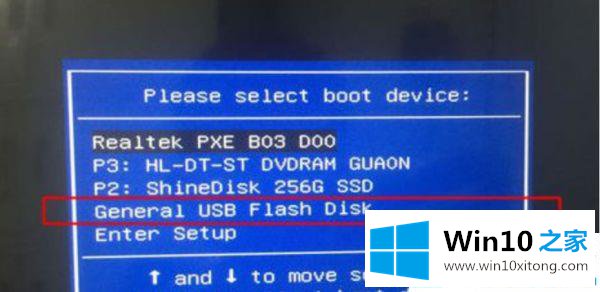
第二步:进入Pe界面,点击【清除窗口登录密码(更改密码)】。

第三步:打开后输入[1],然后按回车键。
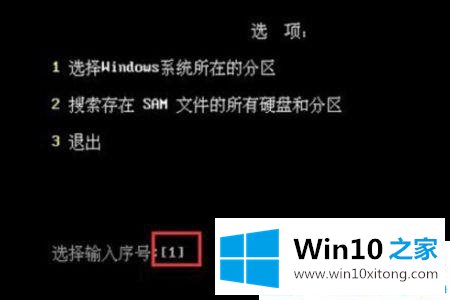
第四步:打开下面的界面,输入[0],按回车键。

第五步:等待扫描过程,然后提示:回车继续,我们就可以回车了。
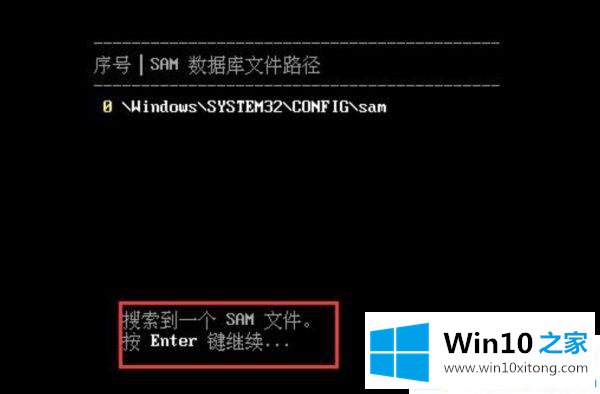
第六步:过一会儿,所有的用户名都会显示出来。通过选择下面的输入序列号,输入您要清除密码的帐户。比如Win10 Home想在这里删除。1.按回车键清除win10启动密码。

如果你也遇到忘记密码的问题,可以参考这个强行把win10中的启动密码删除到pe中的教程!
到这里,win10开机密码的详尽处理办法就全部结束了,要是大家还有更多的问题需要解决,那就快快的关注本站吧。